Como instalar novas fontes no Windows 10
Cada versão do sistema operacional Windows vem com dezenas de lindas fontes. Embora a maioria dos usuários de PC use uma das fontes disponíveis no sistema operacional Windows, alguns usuários preferem baixar e instalar novas fontes da web.
Se por acaso você encontrar uma fonte bonita ao navegar na web, convém fazer o download e instalá-la em seu PC com Windows 10 para que possa usá-la enquanto redige um novo documento ou cria um banner em sua página favorita editor de imagens.
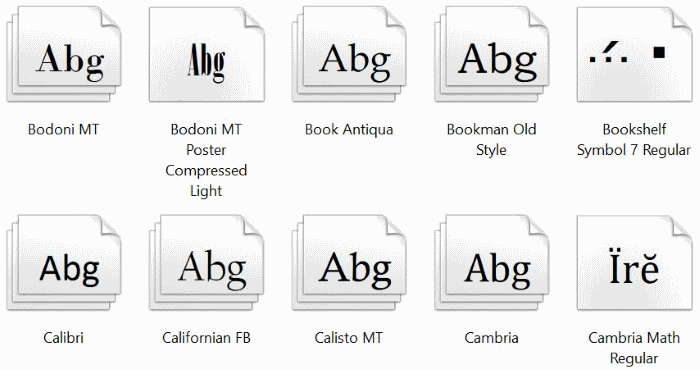
O Windows 10 oferece suporte à adição de fontes de terceiros?
Instalar uma fonte de terceiros sempre foi uma tarefa fácil no sistema operacional Windows, e o Windows 10 não é exceção. Ao contrário dos estilos visuais, o Windows 10 permite a instalação de fontes de terceiros sem editar ou substituir os arquivos originais do sistema. Mais importante, novas fontes podem ser instaladas sem a ajuda de ferramentas de terceiros.
De onde baixar novas fontes?
Existem muitos lugares na web onde você pode baixar fontes legalmente. O site de fontes do Google é um deles. E se você estiver interessado nas fontes do Google, consulte nosso guia de como instalar fontes do Google no guia do Windows para obter instruções passo a passo.
FontSquirrel é outro lugar seguro com centenas de fontes legais. Ao baixar fontes de sites ou diretórios de fontes relativamente desconhecidos, verifique os arquivos baixados ou verifique o URL usando serviços gratuitos como o VirusTotal.
Siga as instruções em um dos métodos fornecidos abaixo para instalar novas fontes no Windows 10.
Três maneiras de instalar fontes de terceiros no Windows 10
Método 1 de 3
Instalando novas fontes no Windows 10
Etapa 1: a primeira etapa é fazer download de novas fontes. Se você já baixou as fontes, pule para a próxima etapa.
Etapa 2: se as fontes baixadas forem salvas em um arquivo zip, clique com o botão direito do mouse no arquivo zip, clique em Extrair tudo e salve no local de sua preferência.
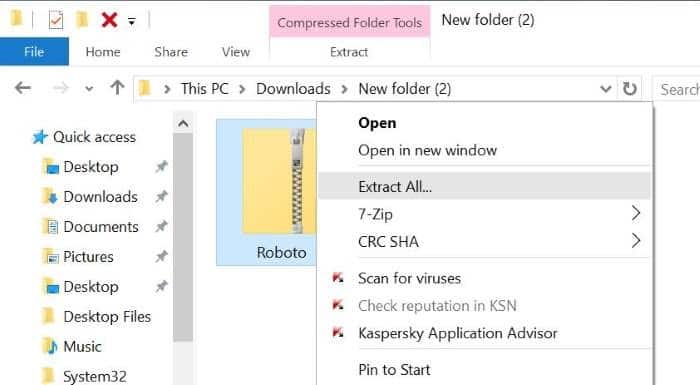
Etapa 3: clique com o botão direito do mouse no arquivo de fonte que deseja instalar e clique no botão Instalar para instalá-lo. Se você tiver várias fontes, clique com o botão direito em cada fonte e clique no botão Instalar.
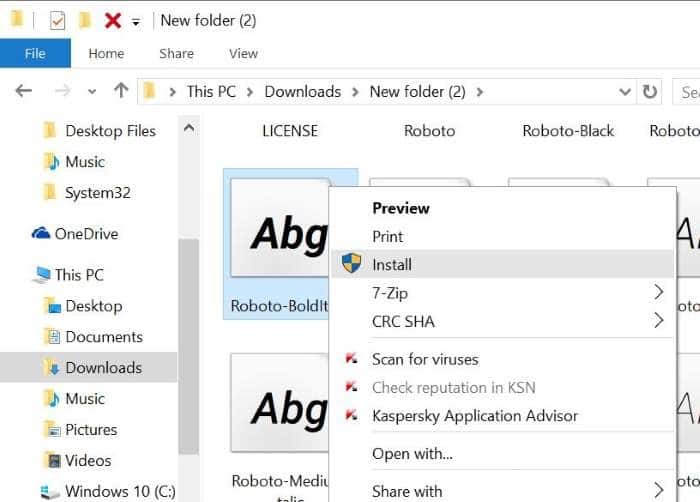
\u0026 nbsp;
Depois que as fontes forem instaladas, você pode usá-las com qualquer programa. Por exemplo, se você instalou uma fonte legal, pode usá-la no Office Word ou no programa Paint.
Método 2 de 3
Outra maneira de instalar fontes de terceiros no Windows 10
Etapa 1: extraia o arquivo zip contendo as fontes que deseja instalar e salve todas as fontes em sua área de trabalho ou em qualquer outro local de sua preferência.
Etapa 2: copie as fontes que deseja instalar para a pasta Windows \\ Fonts localizada na unidade onde o Windows 10 está instalado. Por exemplo, se o Windows 10 estiver instalado na unidade “C”, você precisará copiar os arquivos de fontes para a pasta C: \\ Windows \\ Fonts.
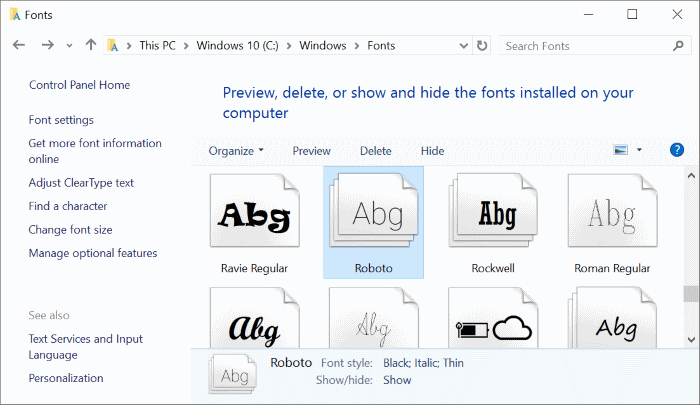
Ao copiar a (s) fonte (s) para a pasta acima, você verá a mensagem de instalação de fontes. Depois de instalada, a fonte está pronta para uso.
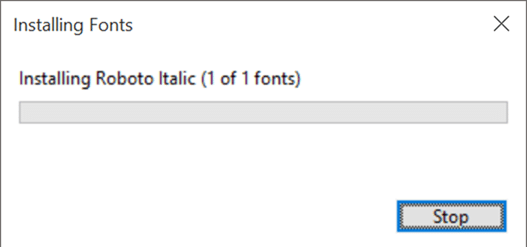
Método 3 de 3
Use ferramentas de terceiros para instalar fontes no Windows 10
Existem vários aplicativos gratuitos de terceiros para ajudá-lo a gerenciar fontes no sistema operacional Windows. Programas como AMP Font Viewer, Font Frenzy e Nexus Font são muito bons.
Desinstalar fontes no Windows 10
Se, por qualquer motivo, você quiser desinstalar uma fonte, poderá fazê-lo seguindo as instruções abaixo.
Etapa 1: navegue até o diretório C: \\ Windows \\ Fonts (“C” é a unidade instalada do Windows 10).
Etapa 2: Selecione a fonte que deseja excluir e clique na opção Excluir. Observe que uma família de fontes pode incluir vários arquivos. Nesse caso, clique duas vezes na família de fontes para visualizar todas as fontes.
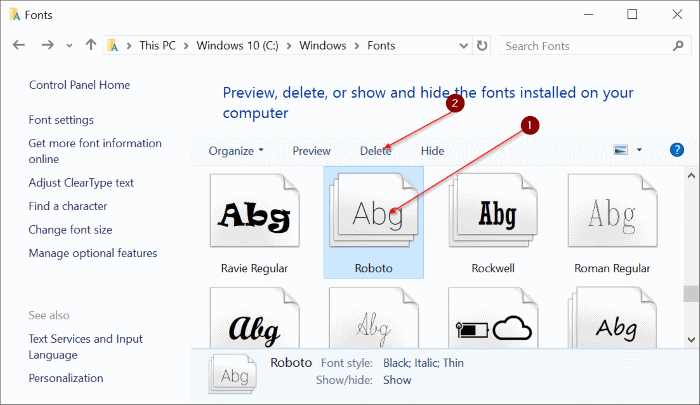
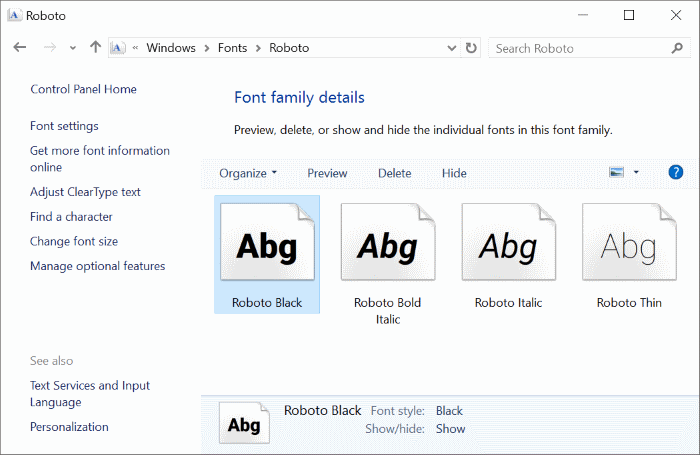
Você instalou novas fontes no Windows 10?